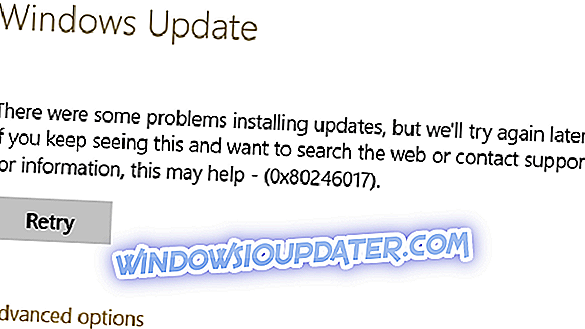Microsoft mahu pengguna Windows 10 menikmati pengalaman permainan yang lancar di komputer mereka. Atas sebab ini, syarikat telah mengoptimumkan sistem operasi untuk mencari keseimbangan sempurna antara konfigurasi perkakasan pengguna dan keperluan sistem permainan yang mereka jalankan.
Terdapat ciri yang berorientasikan permainan Windows 10 yang masih cukup kontroversial di kalangan pengguna. Ia dipanggil Pengoptimuman skrin penuh dan peranannya adalah untuk meningkatkan prestasi permainan dan menyampaikan skrin penuh tanpa sempadan bagi anda untuk menikmati permainan anda.
Malangnya, banyak laporan menunjukkan bahawa, secara paradoks, ciri ini mencetuskan kejatuhan FPS.
Pengoptimuman skrin penuh Windows 10: ON atau OFF?
Googling sekitar dan membaca catatan lain di sub ini, nampaknya ini adalah subjek yang sangat kontroversi. [...] Saya telah melihat jawatan yang dikatakan paling pasti melumpuhkannya pada permainan seperti Overwatch dan CS: GO.
Sebaliknya, saya telah melihat jawatan dari jurutera MSFT dan komen-komen yang menyatakan betapa hebatnya ciri itu dan bagaimana ia semestinya meningkatkan prestasi sedikit.
Untuk menggunakan pengoptimuman skrin penuh atau tidak - itulah persoalan
Berdasarkan laporan pengguna, nampaknya penyelesaian terbaik adalah dengan hanya menyahdayakan pengoptimuman skrin penuh. Ramai pemain menyifatkan pilihan ini sebagai mod paparan eksklusif Hibrid Fullscreen / Borderless yang tidak sama seperti kata Microsoft.
Selain itu, permainan tertentu terutamanya dipengaruhi oleh isu FPS yang rendah apabila pemain membolehkan pengoptimuman skrin penuh. Jika anda sering bermain Overwatch, CS: GO, Sundered, dan permainan menuntut CPU yang lain, mengubah ciri ini mungkin meningkatkan pengalaman permainan anda.
Berikut adalah cara yo boleh melumpuhkan Pengoptimuman skrin penuh:
- Klik kanan pada file .exe permainan anda> pergi ke Properties
- Pergi ke pilihan keserasian
- Semak kotak ' Lumpuhkan kotak pengoptimuman skrin penuh '> tekan Terapkan.
Anda juga boleh menyahtanda pilihan ' Tunjukkan bar permainan apabila saya bermain permainan penuh Permainan Microsoft telah mengesahkan ' dari bahagian permainan aplikasi Tetapan.
Untuk mendapatkan maklumat lanjut mengenai bagaimana untuk memperbaiki isu permainan Windows 10 kerap, lihat langkah penyelesaian masalah yang disenaraikan di bawah:
- Bagaimana untuk menyelesaikan isu DVR Permainan pada Windows 10
- Perbaiki Penuh: Permainan Crash dalam Windows 10, 8.1, 7
- Betulkan: Kerosakan komputer semasa bermain permainan di Windows 10